Vous pouvez accéder à L’éditeur de stratégie de groupe Local (voir l’image suivante) sur votre ordinateur Windows 10 à l’aide de Exécuter, rechercher, Menu Démarrer, invite de commandes et Windows PowerShell. Pour plus d’informations, veuillez continuer à lire.
Si vous utilisez habituellement L’éditeur de stratégie de groupe Local, je vous recommande de créer un raccourci de L’éditeur de stratégie de groupe Local sur le bureau.,
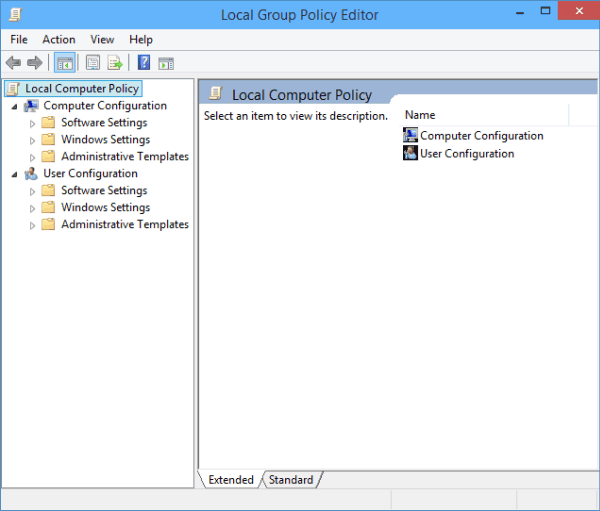
le guide de la Vidéo sur comment à l’Éditeur de Stratégie de Groupe dans Windows 10:
5 façons d’accéder aux Locaux Éditeur de Stratégie de Groupe dans Windows 10:
Voie 1: Accès à l’éditeur de la course.
Étape 1: Appuyez à droite sur le coin inférieur gauche du bureau pour ouvrir le Menu Accès rapide, puis ouvrez exécuter.
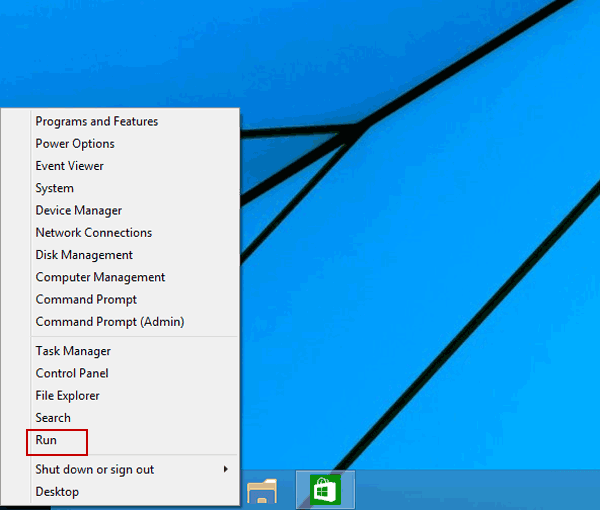
Étape 2: Entrez gpedit.msc et cliquez sur OK.
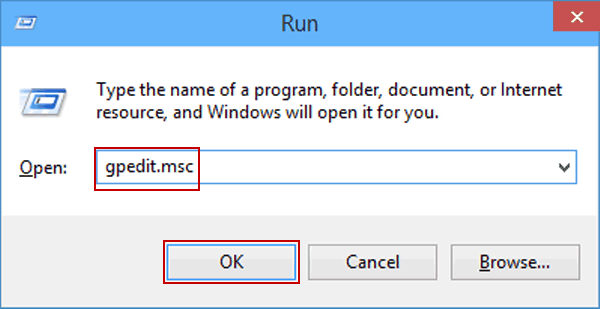
Voie 2: Entrer l’Éditeur de Stratégie de Groupe via la Recherche.
Étape 1: Appuyez sur Windows + X pour ouvrir le Menu Accès rapide, puis choisissez Rechercher.,
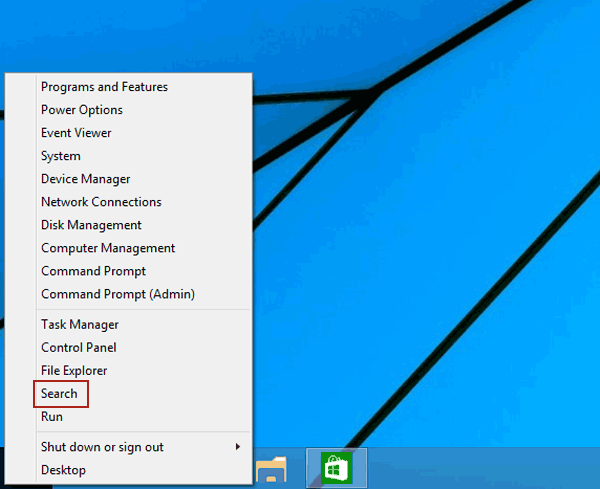
Etape 2: Sur le panneau de Recherche, entrez la stratégie de groupe dans la boîte et cliquez sur Modifier la stratégie de groupe.
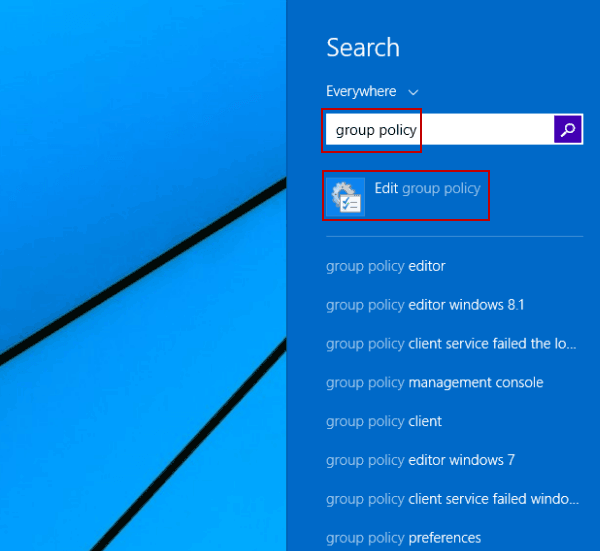
voie 3: Accédez à l’éditeur depuis le Menu Démarrer.
Cliquez sur le bouton Démarrer en bas à gauche pour ouvrir le Menu Démarrer, entrez gpedit.msc dans la case vide et appuyez sur gpedit dans les résultats.
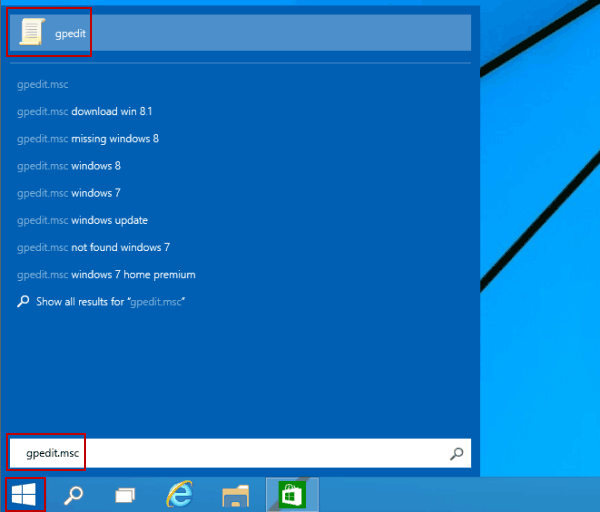
voie 4: Accédez à L’éditeur de stratégie de groupe via L’invite de commande.
Étape 1: Ouvrez le Menu Accès rapide avec Windows + X, puis cliquez sur Invite de commandes.,
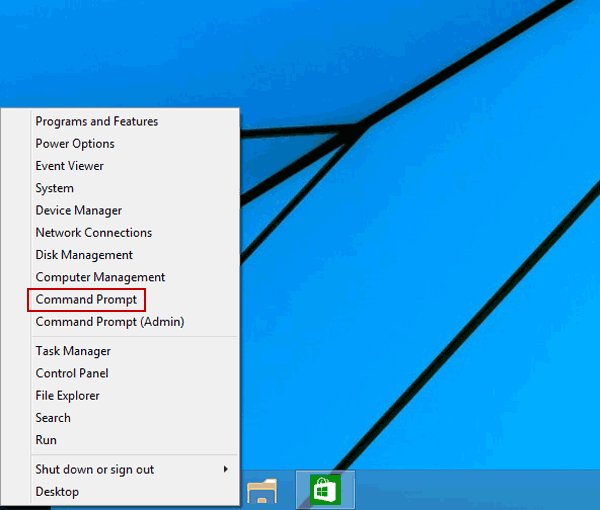
Étape 2: Tapez gpedit (ou gpedit.msc) dans la fenêtre D’invite de commande et appuyez sur Entrée.
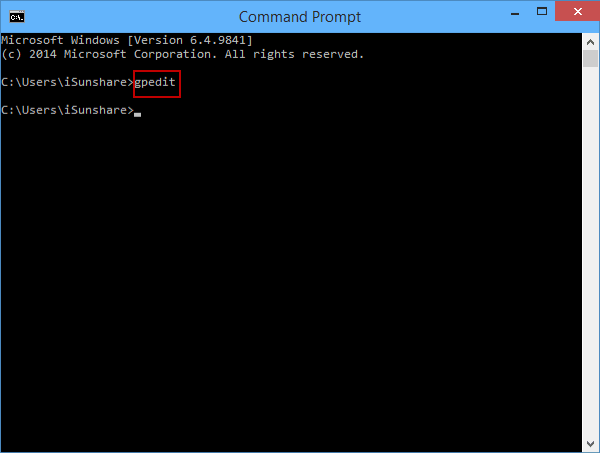
5: Ouvrez l’éditeur de Windows PowerShell.
Étape 1: Appuyez sur le bouton Démarrer en bas à gauche, puis cliquez sur Windows PowerShell dans le Menu Démarrer.
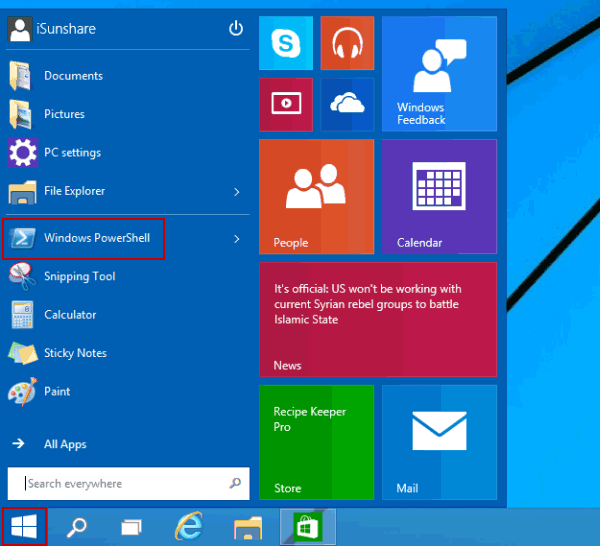
Étape 2: gpedit dans le Windows PowerShell et appuyez sur Entrée.,
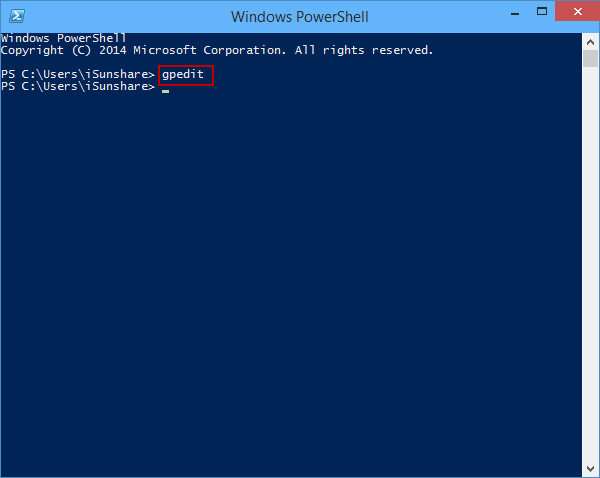
- créer un raccourci éditeur de stratégie de groupe Local sur le bureau
- 5 façons d’activer L’éditeur de Registre dans Windows 10
- 6 façons D’ouvrir L’éditeur de caractères privés dans Windows 10
- 4 façons d’ouvrir L’éditeur de page de couverture
- 4 façons d’ouvrir l’invite de commande dans Windows 10